Màu sắc nói lên nhiều điều trong thế giới thiết kế web. Với Elementor , bạn sử dụng khả năng làm nổi bật lời nói của mình, thu hút khách truy cập bằng màu sắc rực rỡ hoặc sắc thái tinh tế. Nắm vững nghệ thuật thay đổi màu văn bản sẽ mở ra cánh cửa cho khả năng thiết kế và xây dựng thương hiệu vô tận.
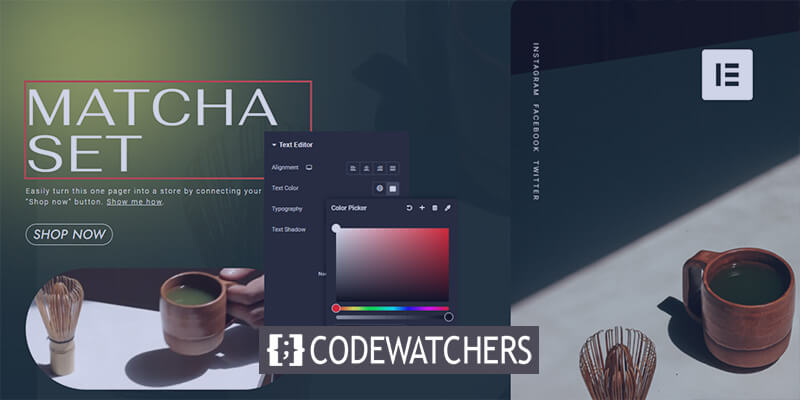
Cho dù bạn đang hướng tới những dòng tiêu đề in đậm, thu hút sự chú ý hay kiểu dáng hài hòa, gắn kết, hướng dẫn này sẽ giúp bạn phát huy hết tiềm năng của khả năng chỉnh sửa văn bản của Elementor.
Hãy sẵn sàng nâng cao tác động trực quan của trang web và để lại ấn tượng lâu dài với khán giả.
Tại sao văn bản của bạn không thay đổi màu sắc?
Đôi khi, khi bạn đang làm việc với văn bản, nó cứng đầu không chịu thay đổi màu sắc. Thật khó chịu phải không?
Tạo trang web tuyệt vời
Với trình tạo trang miễn phí tốt nhất Elementor
Bắt đầu bây giờMột trong những lý do phổ biến nhất cho vấn đề này là khi bạn sao chép và dán nội dung từ nguồn bên ngoài—chẳng hạn như một trang web khác hoặc tài liệu Word. Các kiểu văn bản nhỏ lén lút từ nguồn có thể gắn thẻ và làm mọi thứ rối tung lên.
Đôi khi, Elementor có các bảng màu mặc định có thể xung đột với các thay đổi. Ngoài ra, đôi khi có thể có vấn đề với công cụ tùy chỉnh nâng cao.
Dưới đây chúng tôi sẽ thảo luận về các giải pháp để bạn có thể dễ dàng thay đổi màu văn bản trên tiện ích.
Điều kiện tiên quyết
Bạn biết tầm quan trọng của việc làm cho trang web của bạn nổi bật phải không?
Chà, một cách chắc chắn để làm điều đó là kiểm soát màu sắc của văn bản. Với Elementor, bạn có một công cụ mạnh mẽ trong tầm tay, nhưng trước khi chúng ta đi sâu vào việc thay đổi màu văn bản đó, có một số điều bạn cần phải làm rõ.
Trước tiên, bạn sẽ cần một trang web WordPress đang hoạt động với Elementor được cài đặt và kích hoạt. Bạn chưa có nó? Đừng lo lắng! Chỉ cần truy cập bảng điều khiển WordPress của bạn, điều hướng đến phần Plugin và tìm kiếm Elementor . Cài đặt và kích hoạt nó và bạn đã sẵn sàng.
Tiếp theo, bạn sẽ muốn làm quen với giao diện Elementor và khả năng chỉnh sửa văn bản cơ bản. Dành một chút thời gian tìm kiếm, kéo và thả các tiện ích cũng như chơi đùa với văn bản. Bạn càng thoải mái với trình chỉnh sửa thì trải nghiệm thay đổi màu sắc của bạn sẽ càng mượt mà hơn.
Truy cập Trình chỉnh sửa Elementor
Mở một trang hoặc bài đăng hiện có mà bạn muốn chỉnh sửa hoặc tạo một trang mới bằng cách điều hướng đến Trang > Thêm mới hoặc Bài đăng > Thêm mới trong bảng điều khiển WordPress của bạn.
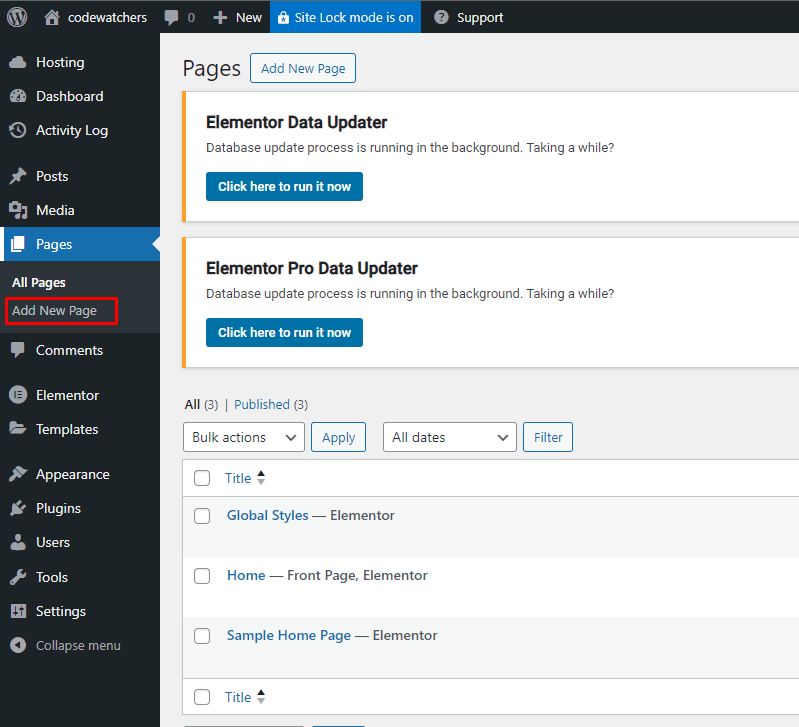
Khi bạn đang ở trong trình chỉnh sửa, hãy chuyển sang Trình chỉnh sửa Elementor bằng cách nhấp vào nút "Chỉnh sửa bằng Elementor".
Thêm tiện ích văn bản
Trong trình chỉnh sửa Elementor, bạn sẽ thấy bản xem trước trực tiếp của trang hoặc bài đăng của mình ở bên phải và bảng tiện ích ở bên trái.
Xác định vị trí tiện ích "Trình chỉnh sửa văn bản" trong bảng điều khiển và kéo tiện ích đó vào khung vẽ nơi bạn muốn thêm văn bản.
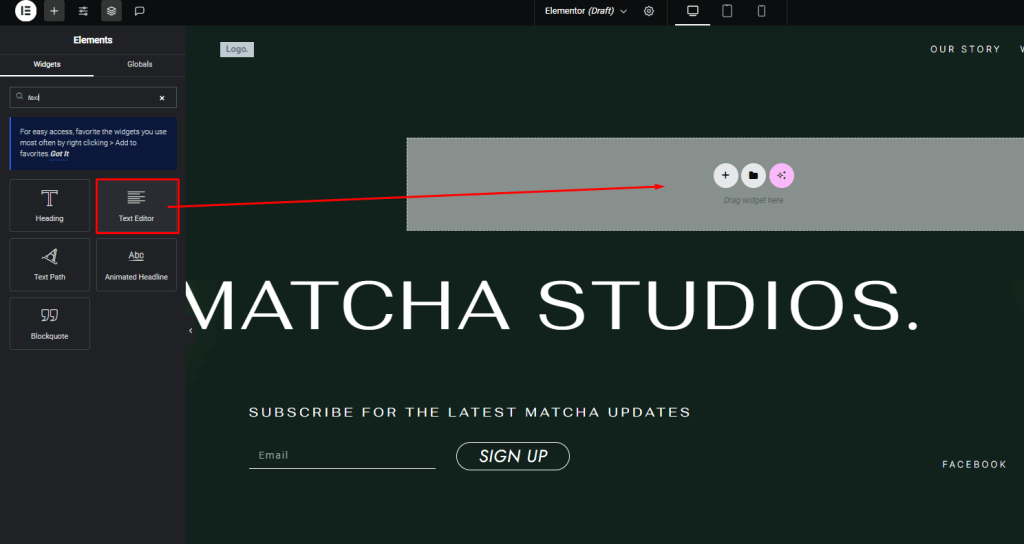
Khối "Trình chỉnh sửa văn bản" mới sẽ xuất hiện trên khung vẽ. Bạn có thể nhập trực tiếp văn bản mong muốn của mình vào khối này hoặc dán văn bản từ nguồn khác.
Thay đổi màu văn bản của tiện ích Elementor
Kiểu văn bản nguồn
Dưới đây là một số bước khắc phục sự cố thân thiện cho sự cố này:
Xem qua hậu trường : Nhấp vào tab “Văn bản” trong Trình soạn thảo văn bản của bạn. Nếu bạn phát hiện bất kỳ kiểu HTML nào (như <span> </span> ), đó có thể là thủ phạm. Xóa những thẻ lén lút đó.
Dán Đặc biệt : Trên Windows, nhấp chuột phải và chọn “Dán Đặc biệt”. Nếu bạn đang sử dụng máy Mac, hãy truy cập “Dán và kết hợp kiểu”. Các tùy chọn này giúp bạn dán mà không mang theo bất kỳ hành lý định dạng không mong muốn nào.
Dán trực tiếp : Khi nghi ngờ, hãy dán văn bản của bạn trực tiếp vào tab “Văn bản” của Trình soạn thảo văn bản. Không có đường vòng, không ồn ào.
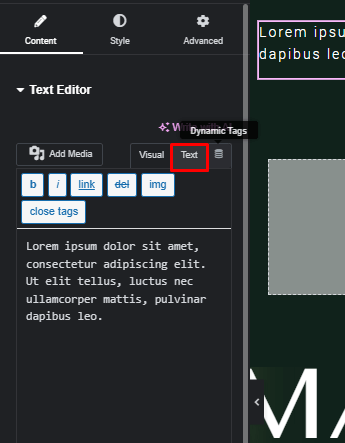
Thay đổi sơ đồ mặc định của Elementor
Hãy để ý một số hộp kiểm trong Elementor > Cài đặt.
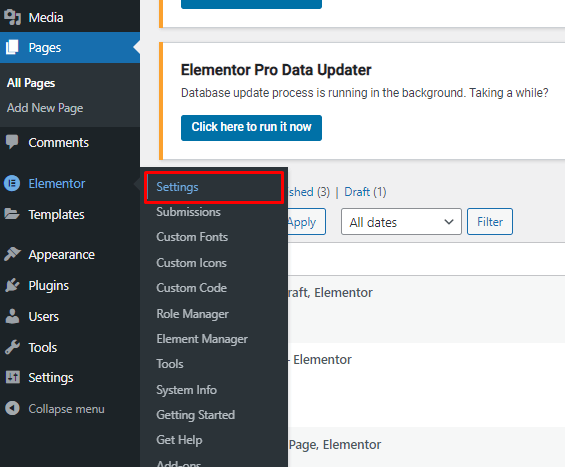
Chúng giống như những công tắc nhỏ kiểm soát màu sắc và phông chữ mặc định. Đây là những gì bạn cần làm:
Trong tab Chung, bạn sẽ tìm thấy "Tắt màu mặc định" và "Tắt phông chữ mặc định". Kiểm tra chúng và sau đó lưu các thay đổi.
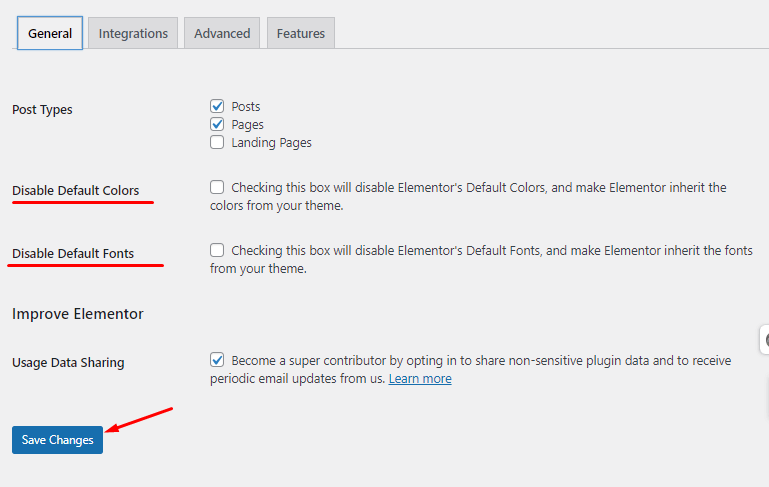
Kết thúc
Nắm vững nghệ thuật thay đổi màu văn bản trong Elementor là một yếu tố thay đổi cuộc chơi để tăng sức hấp dẫn trực quan cho trang web của bạn.
Với khả năng truyền tải màu sắc rực rỡ hoặc sắc thái tinh tế vào lời nói, bạn có thể nâng cao nhận diện thương hiệu của mình và để lại ấn tượng lâu dài cho khách truy cập. Hãy nhớ rằng, màu sắc là một công cụ mạnh mẽ có thể gợi lên cảm xúc, truyền tải thông điệp và hướng dẫn trải nghiệm của người dùng.




